Wie andere moderne Webbrowser unterstützt auch Google Chrome sofort PDF-Dateien. Dadurch können Chrome-Benutzer PDF-Dateien im Browser öffnen und anzeigen, ohne die PDF-Datei mit einem anderen Programm öffnen zu müssen.
Standardmäßig öffnet Google Chrome PDF-Dateien automatisch. Das ist zwar praktisch, aber das Problem ist, dass Chrome die PDF-Dateien nicht auf Ihrem PC speichert save.
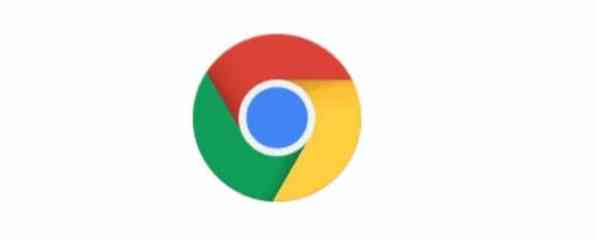
Kurz gesagt, Chrome öffnet standardmäßig die PDF-Dateien, anstatt PDF-Dateien herunterzuladen. Wenn Sie die PDF-Datei herunterladen oder die heruntergeladene PDF-Datei speichern müssen, funktioniert diese Standardeinstellung nicht für Sie!
Das andere Problem ist, dass der integrierte PDF-Reader in Chrome keine Funktionen bietet, die Sie möglicherweise in dedizierter PDF-Reader-Software von Drittanbietern finden find.
Da dem PDF-Reader von Chrome keine erweiterten Funktionen fehlen und Chrome keine PDF-Dateien speichert, möchten viele Benutzer den PDF-Reader von Chrome deaktivieren und Chrome daran hindern, PDF-Dateien nach dem Download automatisch zu öffnen.
Wenn Sie Chrome auch zwingen möchten, PDF-Dateien herunterzuladen, anstatt sie automatisch zu öffnen, können Sie den Chrome-Browser so konfigurieren, dass er das automatische Öffnen von PDF-Dateien stoppt und stattdessen PDF-Dateien auf Ihren PC herunterlädt.
Chrome daran hindern, PDF-Dateien in Windows 10 automatisch zu öffnen
Schritt 1: Öffnen Sie den Chrome-Browser. Art chrome://Einstellungen/ in der Adressleiste und drücken Sie dann die Eingabetaste, um die Chrome-Einstellungsseite zu öffnen.
Schritt 2: Scrollen Sie auf der Seite Einstellungen nach unten und klicken Sie auf Fortgeschritten um versteckte Einstellungen und Optionen zu sehen.
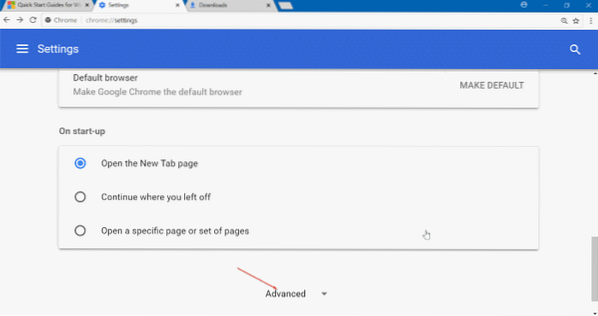
Schritt 3: Unter Privatsphäre und Sicherheit Abschnitt sehen Sie Inhaltseinstellungen. Klicken Inhaltseinstellungen Möglichkeit. Diese Aktion öffnet die Seite mit den Inhaltseinstellungen.
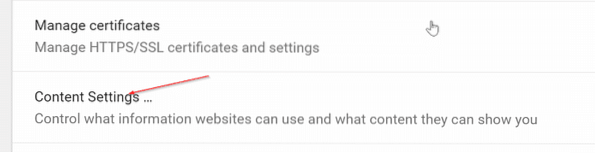
Schritt 4: Klicken PDF-Dokumente. Einschalten Laden Sie PDF-Dateien herunter, anstatt sie automatisch in Chrome zu öffnen Option zum Stoppen des Chrome-Browsers vom automatischen Öffnen von PDF-Dateien.
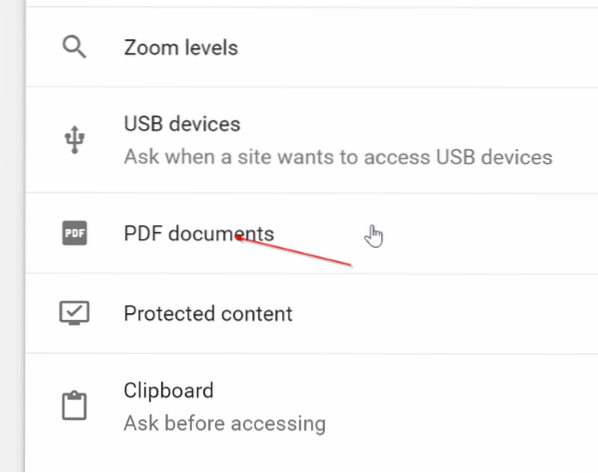
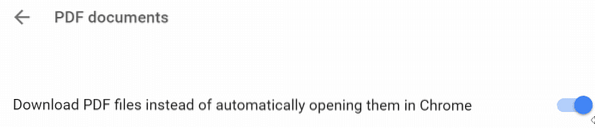
Wie bereits erwähnt, wird Chrome beim Deaktivieren dieser Funktion gezwungen, die PDF-Datei auf Ihren PC herunterzuladen, aber die PDF-Datei wird nicht geöffnet open.
Nachdem Sie Chrome daran gehindert haben, PDF-Dateien automatisch zu öffnen, möchten Sie möglicherweise auch den Standard-PDF-Reader in Windows 10 ändern.
Der Artikel zum Deaktivieren des PDF-Readers in Microsoft Edge in Windows 10 könnte Sie interessieren.
 Phenquestions
Phenquestions


